Remova artefatos, crie emblemas de status e configure proteções de ambiente
Nesta unidade, saiba como remover artefatos de fluxo de trabalho do GitHub e alterar o período de retenção padrão. Em seguida, saiba como criar um selo de status do fluxo de trabalho e adicioná-lo ao seu README.md arquivo. Por fim, identifique algumas proteções importantes do ambiente de fluxo de trabalho e saiba como habilitá-las.
Remover artefatos de fluxo de trabalho do GitHub
Por padrão, o GitHub armazena todos os logs de compilação e artefatos carregados por 90 dias antes de excluí-los. Você pode personalizar esse período de retenção com base no tipo de repositório e nos limites de uso definidos para seu produto GitHub específico. Há muito mais informações sobre limites de uso e retenção de artefatos. Para obter mais informações, consulte Limites de uso, cobrança e administração.
Mas suponha que você esteja atingindo o limite de armazenamento da sua organização para artefatos e pacotes do GitHub. Você deseja remover artefatos antigos sem aumentar seus limites de uso e bloquear seus fluxos de trabalho. Você pode recuperar o armazenamento usado do GitHub Actions excluindo artefatos antes que eles expirem no GitHub. Você pode fazer isso de duas maneiras, conforme descrito nas seções a seguir. Ambos os métodos requerem acesso de gravação ao repositório.
Aviso
Lembre-se de que, depois de excluir um artefato, ele não poderá ser restaurado.
Excluir manualmente artefatos do repositório
Para excluir manualmente um artefato no GitHub, navegue até a guia Ações , selecione o fluxo de trabalho na barra lateral esquerda e selecione a execução que deseja ver.
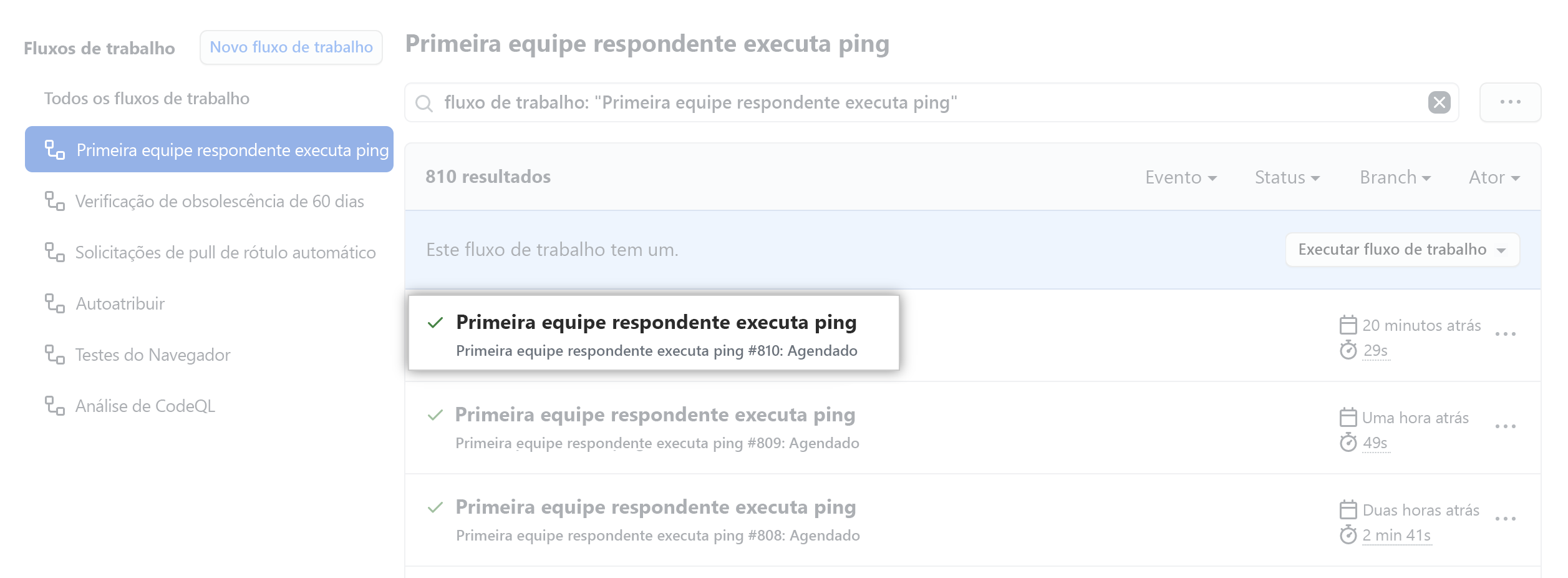
Em Artefactos, elimine o artefacto que pretende remover.
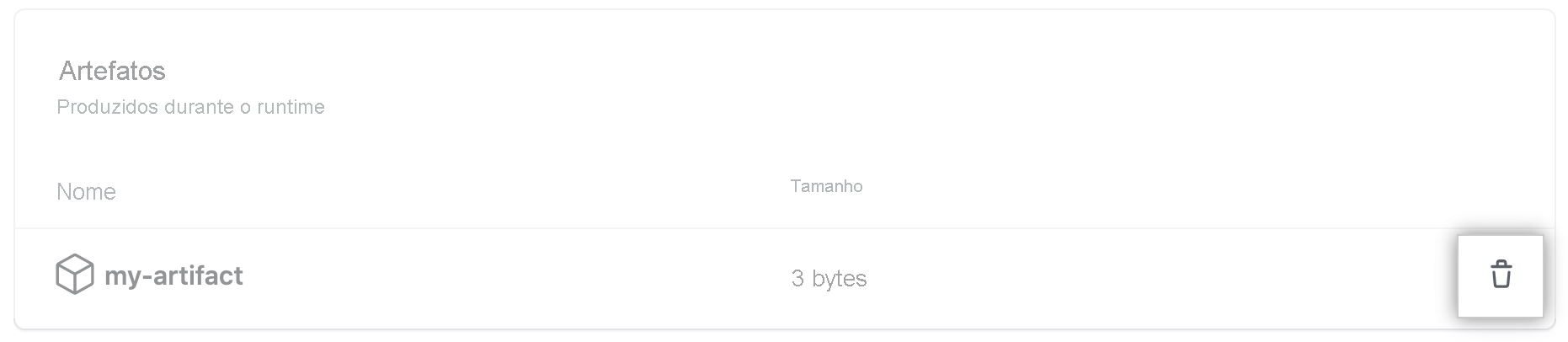
Você também pode usar a API REST de artefatos para excluir artefatos. Essa API também permite que você baixe e recupere informações sobre artefatos de trabalho.
Alterar o período de retenção padrão
Você pode alterar o artefato padrão e o período de retenção de log para seu repositório, organização ou conta corporativa. Lembre-se de que alterar o período de retenção só se aplica a novos artefatos e arquivos de log. Não se aplica a objetos existentes. O processo para definir essas configurações é um pouco diferente para um repositório, organização ou empresa. Verifique o resumo no final deste módulo para obter mais informações sobre como configurar artefatos e retenções de log.
Além das configurações definidas em um repositório, organização ou empresa, você pode definir um período de retenção personalizado para artefatos individuais diretamente no arquivo de fluxo de trabalho. Essa prática é boa para casos de uso individuais em que você deseja que a retenção de um artefato específico seja diferente da configuração padrão ou configurada. Você pode fazer isso usando um retention-days valor dentro da etapa com a upload-artifact ação.
O exemplo a seguir carrega um artefato que persiste por 10 dias em vez dos 90 dias padrão:
- name: 'Upload Artifact'
uses: actions/upload-artifact@v2
with:
name: my-artifact
path: my_file.txt
retention-days: 10
Adicionar um selo de status do fluxo de trabalho ao repositório
É útil saber o status de um fluxo de trabalho sem ter que visitar a guia Ações para ver se ele foi concluído com êxito. Adicionar selos de status do fluxo de trabalho ao arquivo do repositório README.md permite que você veja rapidamente se os fluxos de trabalho estão passando ou falhando. Embora seja comum adicionar um selo de status a um arquivo de repositório README.md , você também pode adicioná-lo a qualquer página da Web. Por padrão, os selos de status exibem os status do fluxo de trabalho em sua ramificação padrão, mas você também pode exibir os selos de status do fluxo de trabalho em outras ramificações usando os branch parâmetros e event .
Aqui está um exemplo do que você precisa adicionar a um arquivo para ver um selo de status do fluxo de trabalho:

Por exemplo, adicionar o branch parâmetro junto com o nome da ramificação desejada no final da URL mostra o selo de status do fluxo de trabalho para essa ramificação em vez da ramificação padrão. Essa prática facilita a criação de uma exibição semelhante a uma tabela em seu README.md arquivo para exibir status do fluxo de trabalho com base em ramificações, eventos, serviços ou ambientes, para citar alguns.
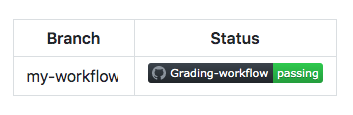
Você também tem a capacidade de criar um selo de status usando o GitHub. Navegue até a seção de fluxos de trabalho na guia Ações e selecione um fluxo de trabalho específico. A opção Criar selo de status permite gerar a marcação para esse fluxo de trabalho e definir os branch parâmetros e event .
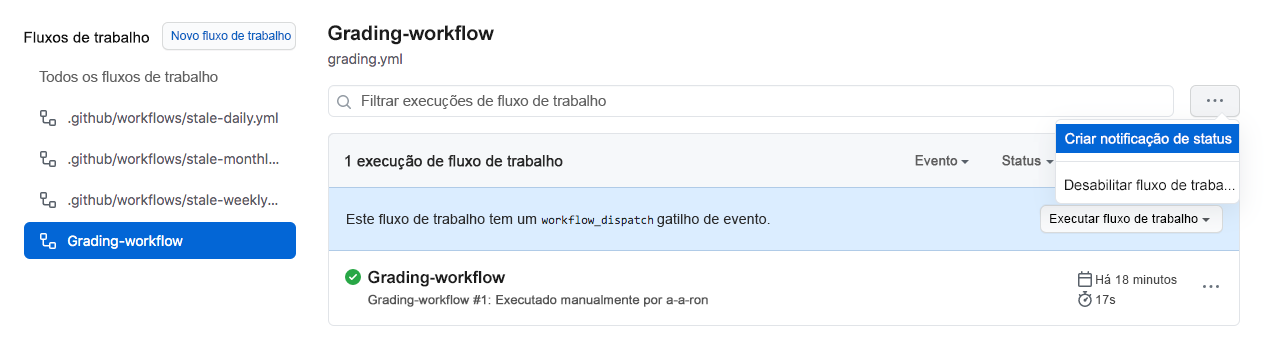
Adicionar proteções de ambiente de fluxo de trabalho
A segurança é um grande negócio, por isso faz sentido configurar seu ambiente de fluxo de trabalho com regras de proteção e segredos. Com esses elementos em vigor, um trabalho não inicia ou acessa nenhum segredo definido no ambiente até que todas as regras de proteção do ambiente sejam aprovadas. Atualmente, as regras de proteção e os segredos ambientais só se aplicam aos repositórios públicos.
Há duas regras de proteção de ambiente que você pode aplicar a fluxos de trabalho em repositórios públicos, revisores necessários e temporizador de espera.
- Os revisores necessários permitem que você defina uma pessoa ou equipe específica para aprovar trabalhos de fluxo de trabalho que fazem referência ao ambiente do trabalho.
- O temporizador de espera pode ser usado para atrasar um trabalho por um período de tempo específico após o trabalho ter sido acionado.
Suponha que você precise criar um fluxo de trabalho para um ambiente de produção que uma equipe de desenvolvimento precisa aprovar antes que a implantação ocorra. Utilize os passos seguintes:
- Crie um ambiente de produção dentro do repositório.
- Configure a proteção de ambiente de revisores necessária para exigir uma aprovação da equipe de desenvolvimento específica.
- Configure o trabalho específico dentro do fluxo de trabalho para procurar o ambiente de produção.
Você pode criar e configurar novos ambientes de repositório na guia Configurações do repositório em Ambientes.